A weboldalak sebessége napjainkban nem csupán egy technikai részlet, hanem az online siker egyik kulcseleme. Egy lassú oldal nemcsak a felhasználói élményt rontja, de a keresőmotorok szempontjából is hátrányos. De mi a megoldás? Hogyan tehetjük gyorsabbá WordPress weboldalunkat egyszerűen és hatékonyan? A válasz: WP Rocket, a WordPress egyik legnépszerűbb cache pluginja. Ebben a cikkben bemutatjuk, miért van szükség a gyorsítótárazásra, hogyan működik, és hogyan segíthet a WP Rocket abban, hogy weboldalad villámgyors legyen. Kíváncsi vagy a részletekre? Olvass tovább!
Mi az a cache (gyorsítótárazás)?
A cache, vagy magyarul gyorsítótárazás, egy technológiai megoldás, amelynek célja a weboldalak betöltési idejének csökkentése. De hogyan is működik? Amikor egy látogató először betölt egy weboldalt, a szervernek sok műveletet kell végrehajtania: adatokat kell lekérnie az adatbázisból, képeket és egyéb erőforrásokat kell betöltenie, majd mindezt együtt kell megjelenítenie a látogató böngészőjében. A gyorsítótárazás során a szerver "emlékezik" az oldal eredeti állapotára, és egy előre generált, "cache-elt" változatot tárol el belőle. Így, amikor a következő látogató ugyanazt az oldalt kéri le, a szerver gyorsan, az előre tárolt változatból szolgálja ki, elkerülve a sokszor időigényes újragenerálást.
A cache használata nemcsak a betöltési időt csökkenti, hanem a szerver terhelését is, ami különösen fontos nagy forgalmú weboldalak esetében. Ráadásul a gyorsabb betöltési idő javítja a felhasználói élményt, növeli az oldalon töltött időt, és pozitívan befolyásolja a keresőmotorok rangsorolását is. Egy jól beállított cache rendszerrel weboldalad sokkal hatékonyabban működik, és a látogatóid is elégedettebbek lesznek.
Honnan tudom, hogy gyors-e a weboldalam?
A weboldal sebességének ellenőrzése nem csak a felhasználói élmény javítása miatt fontos, hanem a keresőmotorok rangsorolása szempontjából is. De hogyan tudod megállapítani, hogy weboldalad elég gyors-e?
1. Online eszközök a sebesség ellenőrzésére
- Google PageSpeed Insights: Egy ingyenes eszköz a Google-tól, amely elemzi weboldalad teljesítményét és javaslatokat tesz annak optimalizálására.
- GTmetrix: Egy másik népszerű eszköz, amely részletes jelentést készít weboldalad sebességéről és a lehetséges javítási pontokról.
2. Webhosting szolgáltatás
A jó minőségű webhosting alapvető a gyors betöltési idők eléréséhez. Egy megbízható szolgáltató, mint például az A2hosting, stabil és gyors szervereket biztosít, amelyek optimalizáltak a WordPress számára.
3. Bővítmények kezelése
Bár a bővítmények hozzáadhatnak extra funkciókat weboldaladhoz, túl sok bővítmény használata lassíthatja az oldalt. Próbáld meg minimalizálni a bővítmények számát és csak azokat használni, amelyek valóban szükségesek.
A WordPress beépített funkcióinak, mint például a Gutenberg oldalkészítőnek a használata csökkentheti a szükséges bővítmények számát.
4. Sablonok választása
Válassz könnyű, "lightweight" sablonokat, amelyek gyorsan betöltődnek és optimalizáltak a teljesítmény szempontjából. Ezek a sablonok gyakran egyszerűbbek, de mégis professzionális megjelenést biztosítanak, anélkül, hogy leterhelnék a szervert.
A weboldal sebessége sok tényezőtől függ, de a fent említett tippekkel és eszközökkel képes leszel optimalizálni és gyorsítani oldaladat, biztosítva ezzel a legjobb felhasználói élményt.
Mi az a WP Rocket?
A WP Rocket nem csupán egy újabb cache plugin a WordPress világában. Ez egy prémium, teljes körű teljesítményoptimalizáló eszköz, amelyet kifejezetten azzal a céllal fejlesztettek ki, hogy weboldalad a lehető leggyorsabban töltődjön be. Míg sok más cache plugin komplikált és nehezen érthető beállításokkal rendelkezik, a WP Rocket felhasználóbarát felülettel és egyszerű konfigurációval büszkélkedik, így még a kevésbé technikai tudású felhasználók számára is könnyen kezelhető.
A WP Rocket nem csak a gyorsítótárazást kínálja. A plugin számos további optimalizálási funkcióval is rendelkezik, mint például a képek késleltetett betöltése, a JavaScript és CSS fájlok összefűzése és minimalizálása, valamint az adatbázis tisztítása. Mindezek kombinációjával a WP Rocket képes jelentősen javítani weboldalad teljesítményét, csökkenteni a betöltési időt és növelni a felhasználói elégedettséget.
A plugin népszerűségét nem csak a kiváló funkciói és az egyszerű kezelhetősége biztosítja, hanem a kiváló ügyfélszolgálat és a folyamatos frissítések is, amelyek biztosítják, hogy a WP Rocket mindig a legújabb webes technológiákkal és trendekkel legyen kompatibilis.
A WP Rocket telepítése
A WP Rocket telepítése egyszerű és gyors folyamat, mégis fontos, hogy kövessük a megfelelő lépéseket, hogy a legtöbbet hozzuk ki ebből a kiváló pluginból.
1. Vásárlás és letöltés
Mivel a WP Rocket egy prémium plugin, először meg kell vásárolnunk a hivatalos weboldalukon. Miután megvásároltuk, letölthetjük a plugin .zip fájlját.
2. Telepítés a WordPress admin felületén
- Jelentkezz be a WordPress weboldalad admin felületére.
- Menj a "Bővítmények" menüpontra, majd kattints az "Új hozzáadása" gombra.
- Kattints a "Bővítmény feltöltése" gombra, majd válaszd ki a letöltött .zip fájlt.
- Kattints a "Bővítmény telepítése" gombra. Miután a telepítés befejeződött, aktiváld a bővítményt.
3. Licenc aktiválása
A WP Rocket telepítése után zonnal aktiválódik a háttérben, így nem szükséges licensz kulcsot megadni.
4. Alapbeállítások
A WP Rocket automatikusan alkalmaz néhány alapvető optimalizálási beállítást a telepítés után. Ezeket az alapbeállításokat később finomíthatod a saját igényeid szerint.
5. Tesztelés
Miután telepítetted és beállítottad a WP Rocket-et, érdemes ellenőrizni weboldalad sebességét egy online eszközzel, mint például a Google PageSpeed Insights vagy a GTmetrix, hogy lásd a változásokat.
A következőkben részletesen is megvizsgáljuk a WP Rocket opcióit és javaslok is néhány beállítási módot. Azt azonban ne felejtsd el, hogy minden weboldal más, így lehet, hogy az általam javasolt beállítások számodra nem lesznek megfelelőek. A beállításokat mindenképp teszteld le!
A WP Rocket Kezelőpultja, Beállításai
Vezérlőpult (Dashboard)
Ebben a menüpontban nem találsz túl sok beállítást. Itt inkább az előfizetéseddel kapcsolatos információkat találod meg.
Ha rendelkezel RocketCDN előfizetéssel, akkor annak is itt láthatod az adatait.
Gyorsítótár (Cache)
1. Mobil Gyorsítótár:
Gyorsítótárazás engedélyezése mobil eszközök számára: Kapcsold be ezt az opciót, hogy a mobil eszközök számára is létrejöjjön egy gyorsítótárazott változat. Ezzel jelentősen gyorsíthatod weboldaladat mobil látogatóid számára. A WP Rocket "mobil" alatt kizárólag telefonokat ért.
Külön gyorsítótár-fájlok fenntartása a mobileszközökhöz: Csak akkor kapcsold be ezt az opciót, ha dedikált témád vagy pluginod van kizárólag mobil eszközök számára (valószínűleg nincs ilyen). Ha a WP Rocket érzékeli ezeket a specifikus témákat/pluginokat, alapértelmezés szerint engedélyezi ezt az opciót, és szürkén jelenik meg. Amikor ez az opció engedélyezve van, a WP Rocket teljesen más gyorsítótárazott fájlt szolgál ki telefonoknak, mint tableteknek vagy asztali eszközöknek.
2. Bejelentkezett felhasználói Gyorsítótár:
Ez az opció minden bejelentkezett WordPress felhasználó számára dedikált gyorsítótárazott fájl készletet hoz létre. Ha tagsági (membership) weboldalt üzemeltetsz vagy olyan tartalmad van, ami egyedi a felhasználók számára, akkor engedélyezd ezt az opciót. Ellenkező esetben maradjon kikapcsolva.
3. Gyorsítótár Élettartama:
Itt adhatod meg azt az időt, amely után a globális gyorsítótár törlődik. Az alapértelmezett érték 10 óra. A megadott időnél idősebb gyorsítótárazott fájlok törlésre kerülnek. Ha a "Preloading" (Előtöltés) engedélyezve van (alapértelmezés szerint engedélyezve van), a gyorsítótárad automatikusan előtöltődik, tehát nincs semmi teendőd. Bármikor manuálisan törölheted a gyorsítótárat, ha szeretnéd. Ha észreveszed, hogy időszakosan problémák merülnek fel, csökkentened kell az élettartamot 10 óra alá.
Fájl optimizálás (File Optimization)
A WP Rocket "Fájl optimizálás" menüjében található CSS beállítások lehetővé teszik a weboldalad stílusfájljainak optimalizálását, hogy gyorsabban és hatékonyabban töltődjenek be. Íme a CSS fájlokra vonatkozó beállítások magyarázata:
1. CSS fájlok miniatürizálása (Minify CSS files):
A minimalizálás eltávolítja a felesleges karaktereket (például szóközöket és sortöréseket) a CSS fájlokból, így csökkentve a fájl méretét. Ezáltal a fájlok gyorsabban töltődnek be, ami gyorsabb weboldal betöltési időt eredményez.
2. CSS fájlok összevonása (Combine CSS files):
Ezzel a beállítással több kisebb CSS fájlt kombinálhatsz egy nagyobb fájllá. Ez csökkenti a kiszolgálóhoz intézett kérések számát, ami gyorsabb betöltési időt eredményez. Azonban fontos megjegyezni, hogy az HTTP/2 protokoll használata esetén ez a beállítás nem mindig szükséges, mivel az HTTP/2 hatékonyan kezeli a párhuzamos kéréseket. Azt is érdemes megemlíteni, hogy ez az opció problémát okozhat egyes sablonok és pluginek esetén. Mindenképp teszteld először, hogy ha aktiválod ezt az opciót.
3. Kizárt CSS fájlok (Excluded CSS files):
Ha vannak olyan CSS fájlok, amelyeket nem szeretnél minimalizálni vagy összefűzni (például mert problémákat okoznak a weboldal megjelenésében), akkor ezen a beállításon keresztül kizárhatod őket az optimalizálásból.
4. CSS kiküldés optimalizálása (Optimize CSS delivery):
Ez a beállítás késlelteti a nem létfontosságú CSS fájlok betöltését, amíg a látogató nem görgeti le az oldalt. Ezáltal a látogató gyorsabban látja az oldal tartalmát, mivel a nem létfontosságú stílusok nem blokkolják a betöltést.
Ezen beállítások segítségével a WP Rocket optimalizálja a CSS fájlokat, hogy weboldalad gyorsabban és hatékonyabban töltődjön be. Mindig érdemes tesztelni az oldalt a beállítások módosítása után, hogy biztosítsd a megfelelő megjelenést és működést.
Ebben a menüben találhatók JavaScript beállítások is, melyek lehetővé teszik a weboldalad scriptjeinek optimalizálását. Íme a JavaScript fájlokra vonatkozó beállítások magyarázata:
1. JavaScript fájlok miniatűrizálása (Minify JavaScript files):
A minimalizálás eltávolítja a felesleges karaktereket (például szóközöket, sortöréseket és kommenteket) a JavaScript fájlokból, így csökkentve a fájl méretét. A kisebb fájlméret gyorsabb betöltési időt eredményez, ami javítja a weboldal teljesítményét.
2. JavaScript fájlok összevonása (Combine JavaScript files):
Ezzel a beállítással több kisebb JavaScript fájlt kombinálhatsz egy nagyobb fájllá. Ez csökkenti a kiszolgálóhoz intézett kérések számát, ami gyorsabb betöltési időt eredményez. Azonban, mint a CSS fájlok esetében, az HTTP/2 protokoll használata esetén ez a beállítás nem mindig szükséges.
3. JavaScript párhuzamos betöltése (Load JavaScript deferred):
A WP Rocket "Load JavaScript deferred" funkciója a Google PageSpeed Insights "Eliminate render-blocking resources" javaslatát kezeli a JavaScript fájlok számára.
Ahogyan az "Optimize CSS delivery" opció segít az oldal megjelenítését blokkoló CSS fájlok kiküszöbölésében, úgy a "Load JavaScript deferred" opció segít az oldal megjelenítését blokkoló JavaScript fájlok kiküszöbölésében. Ezek a fájlok általában a legnagyobb méretűek, és jelentősen csökkenthetik a Core Web Vitals "First Input Delay" idejét (vagy a "Total Blocking Time"-ot).
Ajánlott engedélyezni a "Load JavaScript deferred" opciót. A weboldalad legjobb teljesítményének elérése érdekében általában ajánlott a JavaScript fájlokat a weboldal láblécében betölteni vagy késleltetni őket, hogy ne blokkolják az oldaladon található egyéb erőforrások letöltését, ami lassíthatja azt.
Ennek az opciónak az engedélyezésekor minden JavaScript fájl a weboldaladon a "defer" attribútummal kerül betöltésre.
Ha észreveszed, hogy ennek az opciónak az engedélyezése megtöri az oldaladat egy problémás script miatt, megadhatod a JavaScript fájlok URL-jét vagy kulcsszavait, amelyeket kizársz a késleltetésből.
4. Késleltesd a Javascript futtatását (Delay JavaScript execution):
Ezzel az opcióval késleltetheted bizonyos JavaScriptek végrehajtását, amíg a felhasználó interakcióba nem lép az oldallal (például kattintás vagy görgetés). Ez különösen hasznos lehet olyan scriptek esetében, amelyek nem létfontosságúak az oldal elsődleges tartalmának megjelenítéséhez.
Média (Media)
A WP Rocket "Media" szekciója jelentősen megtakarítja a szervered erőforrásait és az oldalad teljes betöltési idejét a képek, iframes és beágyazott YouTube videók lazy loading (késleltetett betöltése) segítségével.
LazyLoad:
- A LazyLoad funkció a "Defer offscreen images" javaslatot javítja a Google PageSpeed Insights javaslata alapján.
- A lazy loading technológia késlelteti a képek, iframes és videók betöltését, amíg a felhasználó le nem görget az oldalon és ténylegesen szüksége van rájuk. Ez jelentősen segít az oldaladon több módon is. Csökkenti az oldalaid kezdeti betöltési idejét, az eredeti HTTP kérések számát, és megtakarítja a szerver erőforrásait, mivel a képeket csak akkor kéri le és tölti le, ha a felhasználó rájuk görget.
- A "Replace YouTube iframe with preview images" funkció jelentősen növeli az oldal sebességét és a Core Web Vitals értékeit, ha beágyazott YouTube videókat használsz az oldaladon. Ez a funkció előnézeti képet jelenít meg a videó helyett, ahelyett, hogy betöltötte volna az összes kódot, ami egy beágyazott YouTube videóval jár.
Képméretek (Image Dimensions)
A "Add missing image dimensions" funkció segít javítani a "Use explicit width and height on image elements" javaslatot a Google PageSpeed Insights és GTMetrix eszközökben, és ez jelentősen segít javítani a Cumulative Layout Shift (CLS) értékeidet a Core Web Vitals számára.
Amikor egy oldal betöltődik, és nincs megadott szélesség és magasság megadva egy képhez, akkor nem lesz hely fenntartva annak a képnek, ami azt okozza, hogy az összes tartalom a kép alatt eltolódik, amikor a kép végül betöltődik. Ez növeli a CLS értéket és rossz élményt nyújt a felhasználóknak.
Embeds:
Ezzel az opcióval beágyazott tartalmak, például YouTube videók betöltését szabályozhatod.
WebP compatibility:
A WebP egy modern képformátum, amely jobb tömörítést kínál, mint a PNG vagy JPEG, így gyorsabb oldalbetöltési időt eredményez. Fontos megjegyezni, hogy a WP Rocket önmagában nem hoz létre WebP változatokat a képekről. Ehhez más bővítményeket, például az Imagify-t kell használnod.
Ebben a müpontban érdemes az összes opciót aktiválni.
Előtöltés (Preload)
A WP Rocket előtöltését úgy képzelhetjük el, mintha előre közölnénk a böngészővel, hogy bizonyos erőforrásokra szükség lesz, ami segíthet javítani weboldalunk sebességén és orvosolni néhány, a Google PageSpeed Insights által javasolt előtöltési javaslatot.
Például, ha tudjuk, hogy a Google Fonts betűtípusok betöltődnek majd oldalunkon. Előtölthetjük a Google Fonts kérését, ami azt jelzi a böngészőnek, hogy a Google Fonts betűtípusokra szükségünk lesz, még mielőtt a böngésző megkapná a kérést.
A WP Rocket "Preload" menüpontjában található beállítások a következők:
Gyorsítótár előtöltése (Preload Cache): Amikor először telepíti a WP Rocket-t, az "Activate Preloading" beállítás alapértelmezés szerint engedélyezve van, és a webhely kezdőlapja és azon található linkek azonnal előtöltődnek, biztosítva, hogy a webhely gyorsan betöltődjön. Ha SEO plugint használ, mint például a Rank Math, SEOPress, The SEO Framework, All-in-one-SEO vagy Yoast SEO, a pluginek által generált oldaltérképeket érzékeli, és az "Activate sitemap-based cache preloading" beállítás engedélyezésével ezeket az oldaltérképeket használja az előtöltéshez.
Linkek előtöltése (Enable Link Preloading): Ezt a beállítást engedélyezni kell a WP Rocket-ben. Ha egy felhasználó az egérrel ráviszi a kurzort (vagy megérinti) egy linkre a webhelyén 100 ms vagy annál hosszabb ideig, az oldal HTML kódja a háttérben kezd el betöltődni. Így, amikor a felhasználó valóban rákattint vagy megérinti a linket, az oldal azonnal betöltődik.
DNS kérések előtöltése (Prefetch DNS Requests): Ha harmadik féltől származó tartalmat használ a webhelyén (például Google Fonts, Google Analytics, AdSense, Google Tag Manager, YouTube, Gravatars stb.), akkor hozzáadhatja az eredeti domaint az "URLs to prefetch" (Előtöltendő URL-ek) mezőhöz. A WP Rocket-ben a DNS kérések előtöltése azt jelenti, hogy a böngészőnek jelez, hogy végezze el a DNS kapcsolatot, mielőtt a fájl szükséges lenne, ami kissé felgyorsíthatja az oldal betöltési idejét.
Betűtípusok előtöltése (Preload Fonts): A WP Rocket Preload Fonts funkciója lehetővé teszi, hogy a böngészőnek jelezze, kezdje el letölteni azokat a betűtípusokat, amelyeket egyébként sokkal később ismerne fel, általában azért, mert a betűtípust egy CSS fájlban hivatkozzák. A legnagyobb tartalmi festési metrikát a Core Web Vitals számára javítva a WP Rocket automatikusan letiltja a betűtípusok előtöltését azokon az oldalakon, ahol az Optimize CSS Delivery aktív.
Haladó beállítások (Advanced Rules)
A WP Rocket "Advanced Rules" szekcióját használhatod annak érdekében, hogy kihagyj bizonyos oldalakat, cookie-kat vagy User Agent-t a cache-elés alól. Legtöbbször ennél az opciónál nincs szükség semmit beállítani.
Soha ne gyorsítótárazzuk az alábbi URL-ket (Never Cache URLs): Ezen a helyen megadhatók azok az URL-ek, melyeket soha nem szabad cache-elni. Bizonyos oldalak, mint például az egyedi bejelentkezési vagy kijelentkezési URL-ek, kizárhatók a cache-ből. Ha olyan eCommerce bővítményt használsz, amelyet a WP Rocket nem támogat, akkor itt adhatod hozzá a pénztár és a kosár oldalakat.
Soha ne gyorsítótárazzuk ezeket a sütiket (Never Cache Cookies): Ez az opció a megadott cookie-k jelenléte alapján megakadályozza a cache-elést és optimalizálást. Megadhatók a teljes vagy részleges cookie azonosítók, amelyek, ha be vannak állítva a látogató böngészőjében, megakadályozzák az oldal cache-elését.
Soha ne gyorsítótárazzunk az alábbi user agent-nél (Never Cache User Agents): Ezt az opciót arra használják, hogy bizonyos eszközökön és böngészőkben megakadályozzák a cache-elt és optimalizált oldalak megjelenítését. Megadhatók azok a user agent karakterláncok, amelyek soha nem láthatnak cache-elt oldalakat.
Mindig ürítsd az alábbi URL-ek gyorsítótárát (Always Purge URLs): Amikor frissítesz egy bejegyzést vagy oldalt a webhelyeden, a WP Rocket részben törli a cache-t, beleértve az adott bejegyzés vagy oldal cache-jét, a kezdőlapot és a kapcsolódó tartalmat. Azonban megadhatók azok az URL-ek, amelyeket mindig törölni szeretnél a cache-ből, amikor bármelyik bejegyzést vagy oldalt frissíted.
Gyorsítótár lekérő stringek (Cache Query Strings): A lekérdezési karakterláncok cache-elése lehetővé teszi, hogy kényszerítsd a cache-elést bizonyos GET paraméterekre. Ezt csak néhány nagyon specifikus esetben használják.
Adatbázis (Database)
A WP Rocket "Database" szekciója lehetővé teszi az adatbázisod takarítását, valamint az automatikus adatbázis-takarítás ütemezését, amely optimalizálja a weboldaladat a gyors betöltés érdekében és csökkenti az adatbázis túlméreteződését.
Bejegyzés takarítás (Post Cleanup)
- Revisions (Revíziók/Változatok): Miután egy bejegyzés vagy oldal hivatalosan közzétételre kerül, a revíziók a bejegyzés vagy oldal korábbi változatait mentik el. Ezek lassíthatják az oldaladat.
- Auto Drafts (Automatikus piszkozatok): Amikor létrehozol vagy szerkesztesz egy bejegyzést vagy oldalt, az automatikus vázlatok mentik a tartalmat, hogy ne vesszen el a munkád.
- Trashed Posts (Lomtárba helyezett bejegyzések): Ezek a bejegyzések, amelyeket töröltél és a kukába helyeztél.
Comments Cleanup (Kommentek takarítása)
- Spam Comments (Spam hozzászólások): Ezek a hozzászólások, amelyeket spamként jelöltek meg, akár egy bővítmény által, akár manuálisan.
- Trashed Comments (Lomtárba helyezett hozzászólások): Ezek a hozzászólások, amelyeket töröltél és a kukába helyeztél.
Transients Cleanup (Tranziensek törlése)
All Transients (Minden tranziens): Az átmeneti adatok ideiglenes beállítások, amelyeket bővítmények hoznak létre és biztonságosan eltávolíthatók. Az átmeneti adatokat a bővítmények gyakran újra létrehozzák, így előfordulhat, hogy a szám nem éri el a nullát, még eltávolítás után sem.
Database Cleanup (Adatbázis takarítás)
Optimize Tables (Táblák optimalizálása): Ez optimalizálja az adatbázis tábláit, hogy hatékonyan működjenek bloat nélkül.
Automatic Cleanup (Automatikus takarítás)
Itt választhatod ki, hogy milyen gyakran szeretnéd, hogy az adatbázisodat a WP Rocket automatikusan takarítsa és optimalizálja. Választhatsz a "Napi", "Heti" és "Havi" opciók közül. Ajánlott a "Heti" opciót választani, hogy az adatbázisod minden héten optimalizált legyen.
Fontos megjegyezni, hogy az adatbázis takarítás után a változtatások nem vonhatók vissza. Ezért mielőtt elindítanád az adatbázis takarítását, különösen ha bejegyzés revíziókat távolítasz el, győződj meg róla, hogy van egy biztonsági mentésed a weboldaladról, hátha valamit véletlenül eltávolítasz. A legtöbb jó WordPress tárhely automatikusan készít napi biztonsági mentést a weboldaladról, de mindig telepíthetsz egy biztonsági mentési bővítményt, például az UpdraftPlus-t, hogy külön biztonsági mentéseid legyenek a tárhelytől függetlenül.
CDN
Ezt a menüpontot nem fogjuk részletesen áttekinteni. Ennek akkor van jelentősége, ha valamilyen CDN szolgáltatást használsz. Ennek bemutatása kissé túlmutat ezen a cikken.
Heartbeat
A WP Rocket "Heartbeat" szekciójában a WordPress Heartbeat API-val kapcsolatos beállításokat találhatunk. Az API lehetővé teszi az adatok valós idejű átvitelét és szinkronizálását a szerver és a böngésző között. Néhány példa, ahol a WordPress Heartbeat API-t használják:
- Automatikus mentés és verziók a bejegyzésszerkesztőben
- Értesítések a WordPress adminisztrációs műszerfalon
- Tájékoztatás arról, ha egy bejegyzés zárolva van, mert egy másik szerkesztő dolgozik rajta
- Valós idejű adatok megjelenítése az irányítópulton az eCommerce bővítmények által
A Heartbeat API 15-60 másodpercenként futtat egy sor feladatot, ami erőforrásokat használ a szerveren és magas CPU-használatot okozhat. Emiatt a WP Rocket lehetőséget kínál a Heartbeat API tevékenységének csökkentésére vagy letiltására, hogy megtakarítsa a szerver erőforrásait.
Heartbeat: Ezzel az opcióval engedélyezheti vagy letilthatja a Heartbeat API-t.
Reduce or Disable Heartbeat Activity: Ebben a részben három lehetőséget talál a webhely különböző területeihez: ne korlátozza a tevékenységet, csökkentse a tevékenységet vagy teljesen tiltsa le az összes tevékenységet. A tevékenység csökkentése megváltoztatja a Heartbeat frekvenciáját egy percenkénti ütésről két percenkénti ütésre. Fontos megjegyezni, hogy a Heartbeat teljes letiltása megtörhet olyan bővítményeket és témákat, amelyek a Heartbeat API-t használják.
A javasolt beállítások a Heartbeat API tevékenységének csökkentéséhez a WP Rocketben a következők:
- Viselkedés a háttérben – Tevékenység csökkentése
- Viselkedés a bejegyzésszerkesztőben – Tevékenység csökkentése
- Viselkedés az előtérben – Tevékenység csökkentése
Ha biztosan tudja, hogy nincs szüksége a Heartbeat API-ra egy adott területen, akkor választhatja a "Letiltás" opciót az adott területen. Azonban egyszerűen a tevékenység csökkentésével minden területen jelentősen megtakaríthat a szerver erőforrásain, miközben minden megfelelően működik, ami mindig jó dolog.
Bővítmények (Add-Ons)
A WP Rocket "Add-Ons" menüpontja kiegészítő funkciókat kínál a felhasználóknak, amelyek további optimalizálási lehetőségeket biztosítanak a weboldalak számára. Nézzük meg ezeket az opciókat részletesen:
Varnish: Ha weboldalad olyan tárhelyszolgáltatónál van, mint a Cloudways, WP Engine vagy Flywheel, akkor a weboldalad a Varnish szerveroldali gyorsítótárazást fogja használni. A WP Rocket automatikusan észleli a környezetet és engedélyezi a Varnish kiegészítőt. Ha például a SiteGround, Kinsta vagy Pressable tárhelyszolgáltatónál van a weboldalad, akkor nem kell engedélyezned ezt az opciót, mert a WP Rocket gyorsítótára már szinkronizálva van a szerver gyorsítótárával.
Cloudflare: A WP Rocket lehetővé teszi a Cloudflare fiókod integrálását a WP Rocket-tel. Megjegyzés: Nem szükséges a WP Rocket Cloudflare kiegészítőjét használni ahhoz, hogy a weboldalad működjön a Cloudflare-en keresztül. A Cloudflare kiegészítő használata a WP Rocket-tel egyszerűen lehetővé teszi néhány beállítás könnyű hozzáférését közvetlenül a WP Rocket-ben.
Sucuri: Ha a Sucuri weboldal tűzfalat (WAF) használod és a gyorsítótárazásuk engedélyezve van, akkor engedélyezned kell a Sucuri kiegészítőt a WP Rocket-ben. Minden alkalommal, amikor a WP Rocket gyorsítótára törlődik, automatikusan törli a Sucuri gyorsítótárat is. Ez szinkronban tartja a WP Rocket és Sucuri gyorsítótárakat, így a weboldalad mindig naprakész tartalommal rendelkezik.
Eszközök (Tools)
A WP Rocket "Tools" menüpontjában néhány hasznos eszközt találhatunk, amelyek segítenek a beállítások kezelésében és a plugin korábbi verzióira való visszatérésben:
- Exportálás: Ezzel az opcióval letöltheted a beállításaid biztonsági mentését, így azokat importálhatod egy másik webhelyre vagy átadhatod valaki másnak.
- Importálás: Válasszd ki a számítógépről a WP Rocket beállításfájlt, majd kattints az "Fájl feltöltése és beállítások importálása" gombra, és a WP Rocket az összes beállítást importálja.
- Visszaállítás: Ha a WP Rocket legújabb verziója problémákat okoz a weboldalon (például a weboldal nem jelenik meg megfelelően, valami elromlott stb.) és bizonyos beállítások kikapcsolása nem működik, akkor mindig visszaállíthatod a WP Rocket-et az előző, működő verzióra vészhelyzet esetén.
Ezek az eszközök különösen hasznosak lehetnek, ha több webhelyen használod a WP Rocket-et és szeretnél azonos beállításokat alkalmazni mindegyiken, vagy ha problémákat tapasztalsz a legújabb verzióval és gyorsan vissza szeretnél térni egy korábbi, stabil verzióhoz.
A weboldalak sebessége napjainkban kulcsfontosságú tényező, nem csak a felhasználói élmény, de a keresőmotorok szempontjából is. A WP Rocket egy kiváló eszköz, amely segít optimalizálni és gyorsítani a WordPress weboldalakat. Reméljük, hogy ez a cikk segített megérteni és kihasználni a WP Rocket összes funkcióját. Ha követed ezeket az útmutatásokat, weboldalad gyorsabb és hatékonyabb lesz, ami előnyös lehet látogatóid számára és javíthatja weboldalad rangsorolását is. Ne feledd, hogy a technológia és az eszközök folyamatosan fejlődnek, ezért érdemes rendszeresen frissíteni és ellenőrizni beállításokat, hogy mindig a legjobb teljesítményt érd el. Sok sikert kívánunk weboldalad optimalizálásához!



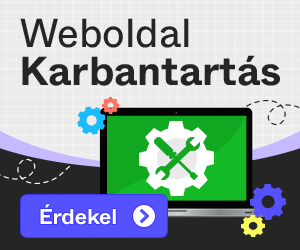

Írj kommentet
Jelentkezz be, ha kommentet szeretnél írni.